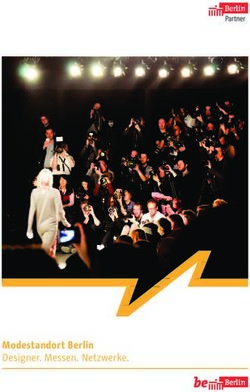Eduroam mit SecureW2 unter Windows Vista
←
→
Transkription von Seiteninhalten
Wenn Ihr Browser die Seite nicht korrekt rendert, bitte, lesen Sie den Inhalt der Seite unten
eduroam mit SecureW2 unter Windows Vista
Stand: 27. Januar 2015
1 Vorwort
ACHTUNG: Diese Anleitung beschreibt eine funktionierende, aber vom CMS nicht
mehr unterstützte WLAN-Einrichtung. Die vom CMS favorisierte und unterstützte
Konfiguration finden Sie hier.
Die folgende Beschreibung wurde mit einem Windows Vista mit den zum 28.04.2008
aktuellen Patches getestet.
Die Installation muß mit Administrator-Rechten ausgeführt werden. Das Ausführen der
Installation als unprivilegierter Nutzer mit der Option Ausführen als...“ ist nicht ausrei-
”
chend - SecureW2 kann anschließend nicht konfiguriert werden und funktioniert folglich
nicht.
Hinweis: Diverse Abkürzungen und fachspezifische Begriffe sind im Glossar erklärt.
Wichtige Parameter für die Konfiguration auf einen Blick:
SSID: eduroam
Sicherheit: 802.1x EAP
EAP-Methode: TTLS
Phase 2-Authentifizierung: PAP
CA-Zertifikat: Deutsche Telekom Root CA 2
Identität: Der eigene Benutzername
Passwort: Das eigene Passwort
Anonyme Identität: anonymous@cms.hu-berlin.de
Authentifizierungsserver: srv1-radius.cms.hu-berlin.de; srv2-radius.cms.hu-berlin.de
Die Angabe des CA-Zertifikats ist wichtig, um die Sicherheit Ihrer Verbindung und
Ihres Passworts zu gewährleisten.
1 / 14
Benutzerberatung
Telefon: 2093 70000 letzte Aktualisierung: 27. Januar 2015
eMail: oper@cms.hu-berlin.deeduroam mit SecureW2 unter Windows Vista
2 SecureW2-Client herunterladen
Wir haben für Sie die in dieser Anleitung verwendete Version SecureW2 EAP Suite
1.0.6 bereitgestellt. Eine für Nutzer der HU vorkonfigurierte Version der EAP-Suite
von C. Krüger findet sich hier.
3 SecureW2 installieren
Die Installation muß mit Administrator-Rechten ausgeführt werden.
Das Paket durch einen Doppelklick auspacken/öffnen und die Datei SecureW2 EAP Suite 106.exe
mit einem Doppelklick ausführen.
Wählen Sie die Sprache aus und klicken Sie
OK.
Ein Begrüßungs-Fenster erscheint.
Weiter klicken.
2 / 14
Benutzerberatung
Telefon: 2093 70000 letzte Aktualisierung: 27. Januar 2015
eMail: oper@cms.hu-berlin.deeduroam mit SecureW2 unter Windows Vista
Im neuen Fenster kann man die
zu installierenden Komponenten
wählen. Es wird nur TTLS 4.0.0
benötigt. Dann Installieren klicken.
Mit Fertig stellen wird die Installa-
tion beendet. Nun muß der Rechner
noch mal neu gestartet werden, da-
mit die Software ins System einge-
bunden werden kann.
4 Root-Zertifikat nachinstallieren
Vor der Anmeldung an unseren Authentifizierungsserver muß der SecureW2-Client die
Identität dieses Servers erst überprüfen. Dazu wird das Stammzertifikat der Deutschen
Telekom AG benötigt. Leider ist es teilweise nicht standardmäßig im Zertifikatsspei-
cher installiert. Es muß also nachinstalliert werden. Das Stammzertifikat der Telekom
(Deutsche Telekom Root CA 2) finden Sie auf unserem WWW-Server, über den Link
https://www.cms.hu-berlin.de/de/dl/zertifizierung/allgInfo. Dieses Zertifikat
muß auf dem Client-Rechner installiert werden.
3 / 14
Benutzerberatung
Telefon: 2093 70000 letzte Aktualisierung: 27. Januar 2015
eMail: oper@cms.hu-berlin.deeduroam mit SecureW2 unter Windows Vista
Doppelklick auf den Link Zertifikat Deutsche Telekom Root CA 2.
Ein Fenster erscheint. Zertifikat
Öffnen, also installieren.
4 / 14
Benutzerberatung
Telefon: 2093 70000 letzte Aktualisierung: 27. Januar 2015
eMail: oper@cms.hu-berlin.deeduroam mit SecureW2 unter Windows Vista
Nun erscheint eine Sicherheitswar-
nung, da zur Installation des Zertifi-
kats der Zertifikatsspeicher geöffnet
wird. Mit Zulassen diese Aktion er-
lauben.
Jetzt kann man endlich das Zertifikat
installieren. Zertifikat installieren ankli-
cken.
Nun kennt das System das Telekom-
Wurzelzertifikat. Alle darauf aufbauenden
Zertifikate, wie das HU-Zertifikat werden nun
als gültig erkannt.
Beenden Sie die Installation durch Klick auf
OK.
5 / 14
Benutzerberatung
Telefon: 2093 70000 letzte Aktualisierung: 27. Januar 2015
eMail: oper@cms.hu-berlin.deeduroam mit SecureW2 unter Windows Vista
5 SecureW2-Client konfigurieren
Jetzt muß der installierte SecureW2-Client noch konfiguriert werden. Dazu muß eine
Drahtlosverbindung eingerichtet werden, die als Authentifizierungsmethode 802.1X unter
zuhilfenahme des SecureW2-Client benutzt.
Im Startmenü Netzwerk auswählen.
Im Fenster das Netzwerk- und Frei-
gabecenter auswählen.
6 / 14
Benutzerberatung
Telefon: 2093 70000 letzte Aktualisierung: 27. Januar 2015
eMail: oper@cms.hu-berlin.deeduroam mit SecureW2 unter Windows Vista
Im Fenster Drahtlosnetzwerke ver-
walten auswählen.
Im Fenster Hinzufügen anklicken.
Im Fenster Ein Netzwerkprofil ma-
nuell erstellen auswählen.
7 / 14
Benutzerberatung
Telefon: 2093 70000 letzte Aktualisierung: 27. Januar 2015
eMail: oper@cms.hu-berlin.deeduroam mit SecureW2 unter Windows Vista
Jetzt wird das Profil des neuen
Drahtlosnetzwerk konfiguriert.
• Netzwerkname: eduroam
• Sicherheitstyp:
WPA2-Enterprise
• Verschlüsselungstyp: AES
Das vollständige Profil sieht so
aus.
Klicken Sie auf Weiter.
8 / 14
Benutzerberatung
Telefon: 2093 70000 letzte Aktualisierung: 27. Januar 2015
eMail: oper@cms.hu-berlin.deeduroam mit SecureW2 unter Windows Vista
Das Profil ist nun fertig. Es startet
nun automatisch, wenn das WLAN
eingeschaltet ist und das eduroam-
Netz vorhanden ist. Nun muß noch
die Methode der Authentifizierung
eingestellt und der SecureW2-Client
eingerichtet werden. Auf Verbin-
dungseinstellungen ändern klicken.
Das Fenster zeigt die Verbindungs-
Einstellungen für die Drahtlosverbindung
eduroam an.
9 / 14
Benutzerberatung
Telefon: 2093 70000 letzte Aktualisierung: 27. Januar 2015
eMail: oper@cms.hu-berlin.deeduroam mit SecureW2 unter Windows Vista
In den Sicherheitseinstellungen muß noch die
Authentifizierungsmethode eingestellt wer-
den. Auf den Reiter Sicherheit klicken.
Den EAP-Typ auf SecureW2 EAP-TTLS
schalten. Den Button Einstellungen ankli-
cken.
10 / 14
Benutzerberatung
Telefon: 2093 70000 letzte Aktualisierung: 27. Januar 2015
eMail: oper@cms.hu-berlin.deeduroam mit SecureW2 unter Windows Vista
Das dort vorhandene Default-Profile duch
Anklicken von Konfigurieren bearbeiten.
Hier die Einstellungen zur äußeren Iden-
tität vornehmen. Dabei beachten, dass die im
Beispiel dargestellte Organisation @cms.hu-
berlin.de ggf. durch die Organisation zu erset-
zen ist, an der der eigene Account registriert
ist. Neben @cms.hu-berlin.de sind möglich:
• @informatik.hu-berlin.de
• @mathematik.hu-berlin.de
• @physik.hu-berlin.de
Die Identität anonymous ist in jedem Fall
beizubehalten. Diese Einstellungen sind
besonders wichtig, wenn der Zugang an
einer am DFN-Roaming teilnehmenden
Einrichtung erfolgen soll.
Auf den Reiter Zertifikate wechseln.
11 / 14
Benutzerberatung
Telefon: 2093 70000 letzte Aktualisierung: 27. Januar 2015
eMail: oper@cms.hu-berlin.deeduroam mit SecureW2 unter Windows Vista
Serverzertifikate überprüfen mit einem Ha-
ken versehen und Hinzufügen anklicken und
aus der dann erscheinenden Liste das Zertifi-
kat Deutsche Telekom Root CA 2 auswählen
und durch Anklicken von Hinzufügen das
Fenster schließen.
Das Wurzelzertifikat ist jetzt dem SecureW2-
Client bekannt und weiter mit der Authenti-
fizierung.
12 / 14
Benutzerberatung
Telefon: 2093 70000 letzte Aktualisierung: 27. Januar 2015
eMail: oper@cms.hu-berlin.deeduroam mit SecureW2 unter Windows Vista
Als Authentifizierungsmethode muss PAP
eingestellt sein.
Dann zu Benutzerkennung wechseln und
Anmeldedaten eintragen.
Hinweis: Abhängig davon an welcher Einrichtung Sie Ihren Account
haben, müssen Sie eine Erweiterung an Ihren Benutzernamen an-
hängen. Die Erweiterung können Sie der folgenden Tabelle entneh-
men. Wenn Sie nicht wissen, wo Sie Ihren Account haben, ist er
wahrscheinlich beim CMS (zentraler HU-Account).
Einrichtung Erweiterung
Physik @physik.hu-berlin.de
Mathematik @mathematik.hu-berlin.de
Informatik @informatik.hu-berlin.de
CMS keine Erweiterung
Mit OK das Bearbeiten des Profiles be-
enden und wiederum mit OK das Profile-
Auswahlfenster von SecureW2 schließen.
Ebenso das Fenster der Eigenschaften von Drahtlose Netzwerkverbindungen eduroam“
”
mit OK schließen. Danach kann auch das Fenster für die Verwaltung der Drahtlos-
netzwerke geschlossen werden. Nach ein paar Sekunden sollte unten in der Taskleiste
ein kurze Information erscheinen, dass die Verbindung zum eduroam-WLAN hergestellt
wurde. Durch Anklicken des WLAN-Symbols in der Taskleiste kann geprüft werden, ob
die Verbindung hergestellt wurde. Das sollte etwa so aussehen:
13 / 14
Benutzerberatung
Telefon: 2093 70000 letzte Aktualisierung: 27. Januar 2015
eMail: oper@cms.hu-berlin.deeduroam mit SecureW2 unter Windows Vista
Im Netzwerk- und Freigabecenter wird der Status der Netzwerkverbindungen angezeigt.
Hier sollte es in etwa so aussehen wie auf der folgenden Abbildung. Die Verbindung zum
Internet muß grün sein. Eine IP-Adresse aus dem Bereich 141.20.19x.y sollte zugewiesen
worden sein. Das kann man mit einem Kommandofenster überprüfen (cmd und ipconfig
eingeben). Ist dem so, so haben Sie nun eine vollwertige Internet-Verbindung. Sie können
nun Ihre Anwendungen starten, z.B. den Internet Explorer, Thunderbird, Firefox, Out-
look....
6 Probleme nach der Konfiguration
Nach dem Ausführen der Updates-Funktion des Betriebssystems funktioniert bei ei-
nigen Installationen die Drahtlos-Netzverbindung nur noch teilweise. So werden bei-
spielsweise Web-Seiten nicht oder nur sporadisch angezeigt, obwohl die WWW-Server
auf ICMP-Echorequests (Ping) antworten. Bei diesem Verhalten ist ein Treiberupdate
für die WLAN-Netzwerkkarte dringend empfohlen. Bei den bisher aufgetretenen Fällen
konnte das Problem damit gelöst werden.
7 Danksagung
Für Unterstützung, Hinweise und Bereitstellung vorkonfigurierten Software danken wir
C. Krüger.
14 / 14
Benutzerberatung
Telefon: 2093 70000 letzte Aktualisierung: 27. Januar 2015
eMail: oper@cms.hu-berlin.deSie können auch lesen